Excel中怎么添加漂亮的横条纹?
在使用Excel时,有时我们想在表格中插入一些漂亮的横条纹,可是又不知道怎么做,今天小编为大家带来了Excel中添加漂亮的横条纹方法,来看看吧。
方法/步骤
首先我们打开一个工作样表作为例子。

在设置单元格格式中我们选择边框标签面板,可以选择条纹样式如图所示,比较单调。
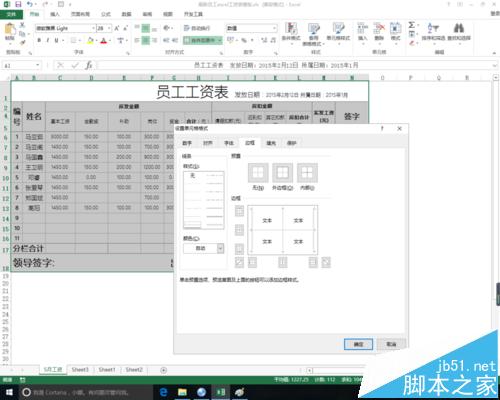
我们先取消掉原工作例表的表框,选取整个表格后,在单元格格式设置中的标签面板里点选无边框,表格完成后结果如下。
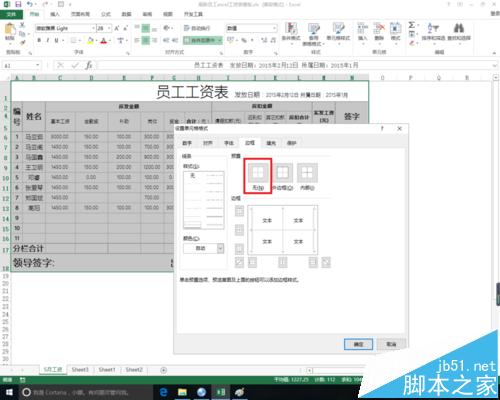
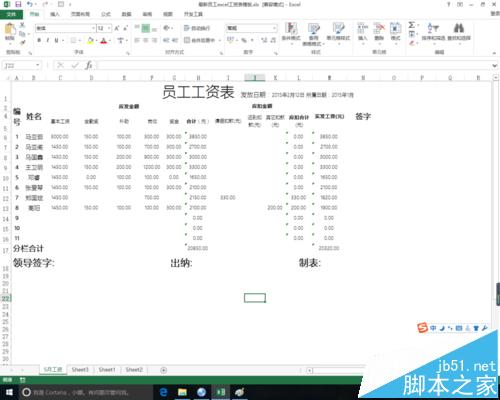
在原边框位插入一行新行,并在单元格内插入特殊符号,我们举例使用#号。
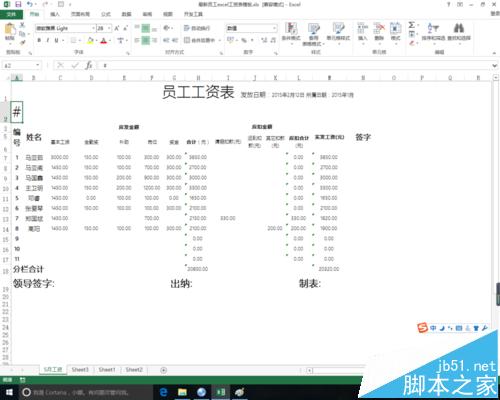
选取A2到N2,区域,右键反击设置单元格格式,在对齐标签面板下选择水平对齐方式为填充模式,其他保持不变。点击确定后,效果如下。
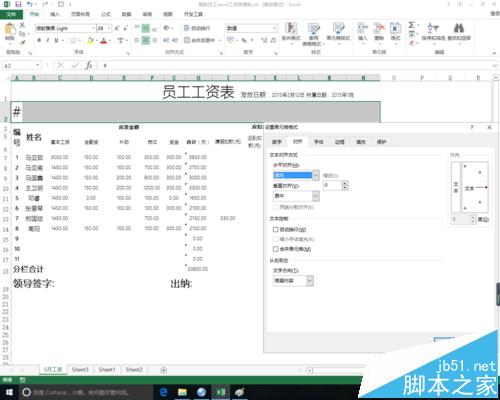

调整第2行行高,并调节字符字体大小,本例中将行高设置为9,字体大小设置为6。
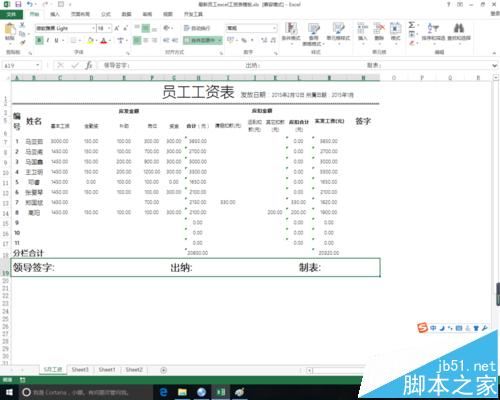
原表中其他边框依次按次方法进行设置,并调整到最佳视觉效果。如果单元格格式相同,可以直接使用复制粘贴行来进行快速设置。
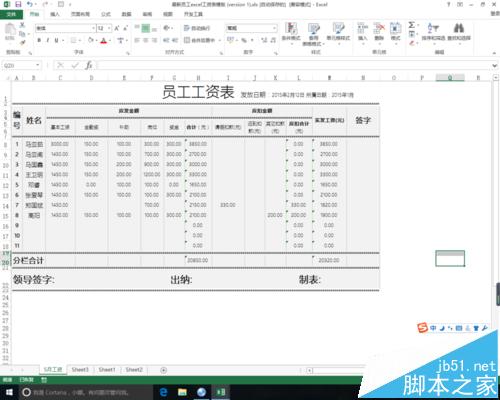
版权声明
本文来自投稿,不代表本站立场,转载请注明出处。
